Bạn muốn một bài viết thu hút và thật hấp dẫn khách hàng nhưng vẫn chưa biết cách làm như thế nào? Hôm nay, MOA Việt Nam sẽ hướng dẫn từ A-Z cách đăng bài trên Fanpage hiệu quả.
Qua đó, khách hàng sẽ yêu thích bài viết của bạn nhiều hơn. Mời các bạn theo dõi ngay bài viết dưới đây nhé!
Chuẩn bị content thật cuốn hút, hấp dẫn
Trước khi post bài viết lên fanpage bán hàng. Bạn phải chuẩn bị một bài viết thật thu hút. Thật hấp dẫn để khách hàng chỉ cần nhìn vào bài viết họ sẽ có ý định mua hàng ngay lập tức
Bạn có thể áp dụng kỹ thuật viết content thu hút như sau: + Đầu tiên, bạn phải tìm Insight – những hành vi, sở thích của khách hàng, từ đó lựa chọn được những nội dung chính xác để cung cấp và lên kế hoạch triển khai cụ thể.
+ Sau đó, bạn nêu ra 2 lần vấn đề khách hàng cần ở phần mở đầu bài viết (thường từ 3 – 4 dòng), sau đó là nêu giải pháp và điều hướng về sản phẩm bạn đang bán.
Lưu ý nội dung của bạn có thu hút khách hàng đọc tiếp hay không phụ thuộc rất nhiều vào tít và đoạn mào đầu. Hãy chú ý giật tít một cách gây tò mò hoặc thể hiện cho khách hàng thấy được họ được lợi gì khi mua sản phẩm của bạn.
Vì bài viết trên facebook không có định dạng bôi đen, in nghiêng nên với những Key word mà bạn muốn nhấn mạnh với khách hàng, bạn có thể viết hoa tất cả các chữ cái.
Trong bài viết không nên đưa quá nhiều thông tin, nội dung ngắn gọn, không vòng vo.
Cuối cùng chúng ta chốt lại là nút kêu gọi hành động ví dụ như: Like nếu bạn thấy hay, Comment nếu bạn chọn hoặc Share để được nhận giá tốt, chính sách ưu đãi,…
Lựa chọn hình ảnh chuyên nghiệp
Nguyên tắc trong việc đăng hình ảnh trên fanpage đó là chỉ đăng những hình ảnh rõ nét nhất. Không nên đăng những hình ảnh bị vỡ hoặc đã bị đóng dấu logo của tên website khác.
Lựa chon khung giờ vàng để đăng bài
Đầu tiên, bạn phải xác định đối tượng của bạn thuộc lứa tuổi nào, là học sinh, nhân viên văn phòng, công chức nhà nước, nhân viên kinh doanh,…… Với những trang fanpage bán hàng phải cập nhật bài viết liên tục, có 4 khung giờ vàng như sau:
- Sáng: 6h – 8h
- Trưa: 11h – 12h
- Chiều: 5h – 6h
- Tối: 8h – 9h
Tuy nhiên, vì là khung giờ vàng chung nên cũng có rất nhiều đơn vị đăng bài và như vậy bài viết của bạn sẽ phải cạnh tranh.
Do đó, bạn có thể tránh đăng giờ cao điểm ra, buổi sáng nên đăng khoảng 9 – 10h, buổi chiều nên đăng khoảng 3h30 – 4h30, buổi tối nên đăng khoảng 8h và từ 10 – 12h.
Các bố cục hình ảnh khi đăng bài trên Fanpage
Các bố cục hình khi đăng bài trên Fanpage
Đối với việc đăng bài bình thường trên Fanpage thường có các dạng:
• Đăng 1 hình ảnh • Đăng bài viết có 3 hình • Đăng bài viết có 4 hình vuông • Bài viết có 4 hình trở lên và có 1 hình ngang • Bài viết có 4 hình trờ lên và có 1 hình đứng
Hình ảnh chuẩn quảng cáo theo mục tiêu quảng cáo
Đối việc quảng cáo thì có thêm 2 dạng: quảng cáo tăng like và quảng cáo lead Form. Kích thước hình ảnh quảng cáo Facebook:
Quảng cáo tăng like
Kích thước quảng cáo Facebook được đề xuất: 1200×444 pixel
Kích thước hình quảng cáo Facebook bài viết có có 1 hình
Rất đơn giản, yêu cầu duy nhất để sử dụng định dạng này là sử dụng một hình ảnh có chất lượng tốt. Kích thước hình ảnh quảng cáo Facebook chuẩn được đề xuất:
• 1200×1200 pixel • 960×800 pixel • 960×960 pixel • 800×800 pixel Bạn chọn 1 trong 4 kích thước ở trên đê quảng cáo bài viết có 1 hình
Kích thước hình quảng cáo Facebook bài viết có 3 hình
Kích thước đề xuất: 940×468 (hình 1), 468×310 (hình 2) , 468×310 (hình 3).
Kích thước hình quảng cáo Facebook bài viết có 4 hình vuông
Kích thước hình quảng cáo Facebook được đề xuất: 750×750 px , 900×900 px, tóm lại là 4 tấm sẽ có chung kích thước là vuông.
Kích thước hình quảng cáo Facebook bài viết có 4 hình trở lên và hình ngang
Kích thước thiết kế ảnh quảng cáo: 800×532 (hình 1), 532×532 (hình 2), 532×532 (hình 3), 532×532 ( hình 4)
Kích thước hình quảng cáo Facebook bài viết có 4 hình trở lên và hình đứng
Kích thước thiết kế ảnh quảng cáo Facebook: • Dạng 1: 626×940 (hình 1), 620×624 (hình 2), 620×620 (hình 3), 620×620 (hình 4) • Dạng 2: 626×940 (hình 1), 900×900 (hình 2,3,4) Quảng cáo Lead Form Kích thước hình ảnh quảng cáo: 1200×628 pixel
Các dạng đăng bài trên Fanpage
Tải ảnh/video
Đây là dạng phổ biến nhất. Bạn chỉ cần tải ảnh hoặc video lên, sau đó viết bài và đăng, thế là xong. Dạng này đơn giản nên mình sẽ không đề cập nhiều đến.
Tạo Album ảnh
Đây là dạng mà chúng ta sẽ tải nhiều hình ảnh lên để tạo một album (album chụp hình cưới, hình tiệc, hình sản phẩm, feedback khách hàng,…)
Bước 1: Chọn biểu tượng hình ảnh Đầu tiên bạn chọn biểu tượng hình ảnh ở góc trên cùng
Bước 2: Tạo album ảnh
Kế tiếp bạn click vào “tạo album ảnh”
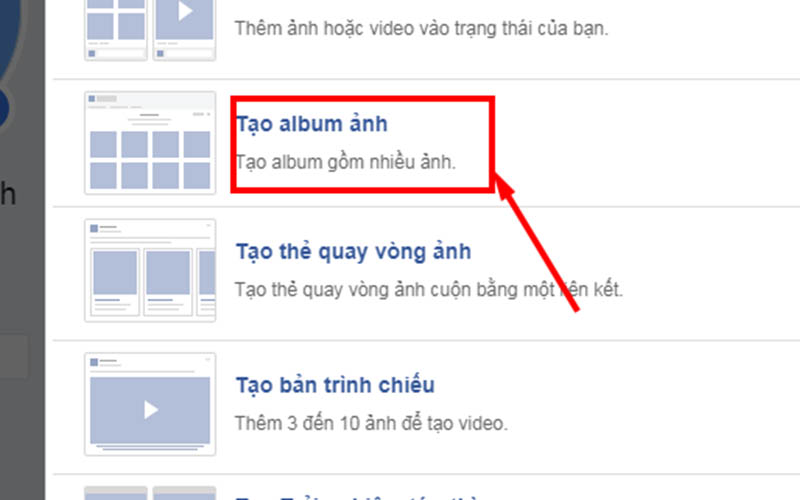 Sau đó một hộp thoại hiện ra, bạn chọn những hình cần tạo Album
Sau đó một hộp thoại hiện ra, bạn chọn những hình cần tạo Album
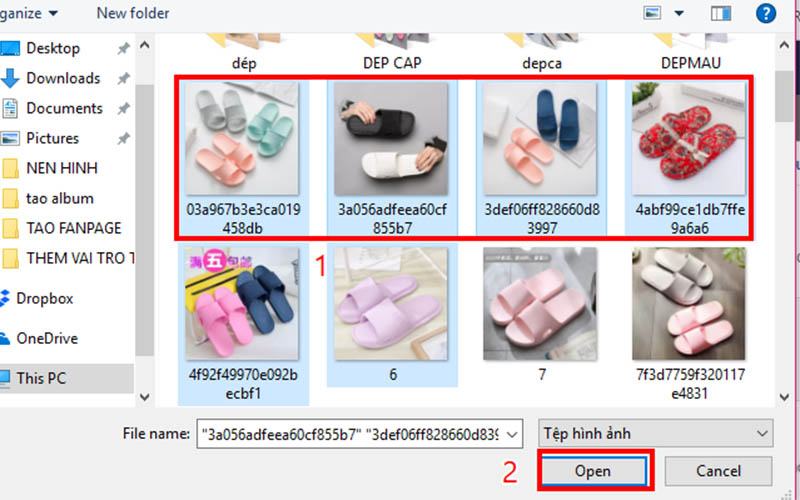 Bước 3: Điền nội dung Album và đăng bài
Bước 3: Điền nội dung Album và đăng bài
Tiếp theo bạn tiến hành điền đầy đủ nội dung Cuối cùng chọn nút “đăng” Sau đó Album ảnh sẽ hiển thị như sau
Cuối cùng chọn nút “đăng” Sau đó Album ảnh sẽ hiển thị như sau

Tạo thẻ quay vòng ảnh
Dạng này sẽ sử dụng để kết hợp với website (gắn đường link website vào mỗi hình ảnh). Để có thể đăng được dạng bài này bạn cần có website để trỏ link về.
Bước 1: Tạo thẻ quay vòng ảnh
Đầu tiên, bạn click vào “tạo thẻ quay vòng ảnh”
Một hộp thoại hiển thị bạn cần dán URL website bạn cần trỏ đến. Ví dụ: Ở bài viết này tôi trỏ về web: caohoaitrung.com.
Sau đó bạn chọn nút mũi tên bên phải giống như hình.
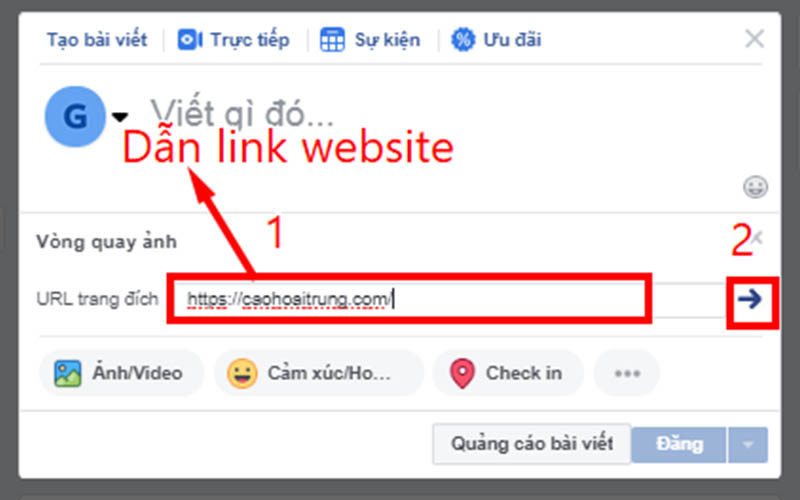 Viết thông tin giới thiệu bài viết và nhấn vào nút “Đăng”. Vậy là xong
Viết thông tin giới thiệu bài viết và nhấn vào nút “Đăng”. Vậy là xong

Sau đây là hiển thị bài tạo thẻ vòng quay
Tạo bản trình chiếu
Giới hạn hình ảnh để tạo bản trình chiếu: 3 – 10 hình
Bước 1: Nhấn vào nút “Tạo bản trình chiếu” Bước 2: Cài đặt tỷ lệ hình ảnh và thêm ảnh
Bước 2: Cài đặt tỷ lệ hình ảnh và thêm ảnh
Sau đó bạn tiến hành cài đặt tỷ lệ hình ảnh và thêm ảnh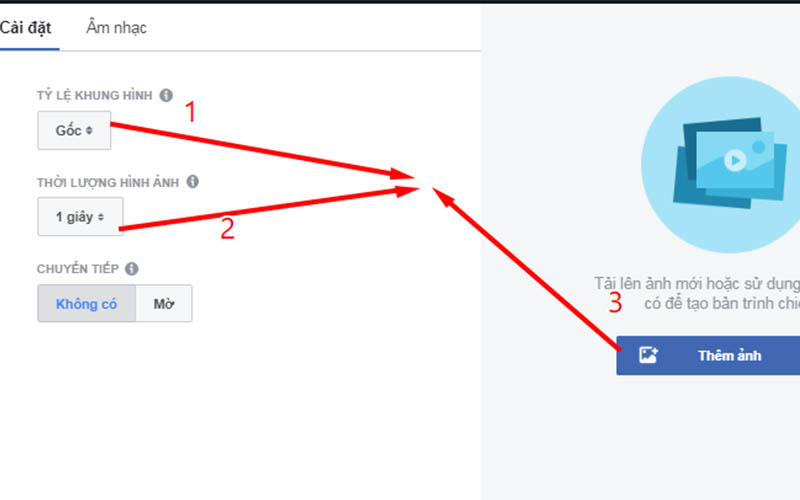 Ở phần “gốc” sẽ là tỷ lệ các khung hình:
Ở phần “gốc” sẽ là tỷ lệ các khung hình:
- Gốc (hình gốc)
- Hình vuông (1:1)
- Hình chữ nhật (16:9)
- Chiều dọc (2:3)
- Bạn có thể chọn một tỷ lệ kích thước khung hình phù hợp
Thời lượng hình ảnh: là thời lượng chuyển từ ảnh này qua ảnh khác (Từ 0.5 – 5s) Sau đó một hộp thoại hiển thị bạn bấm thêm ảnh Sau đó bạn bấm “tạo bản trình chiếu” Tiếp theo
Sau đó bạn bấm “tạo bản trình chiếu” Tiếp theo
Cách gắn nút tin nhắn vào bài đăng
Đối với việc gắn nút tin nhắn vào bài đăng thường chỉ áp dụng cho dạng bài Tải ảnh/Video clip bình thường. Đầu tiên, bạn đăng bài viết như bình thường sau đó ở dưới bài viết bạn click vào nút gửi tin nhắn. Sau đó, bạn chọn nút “đăng”
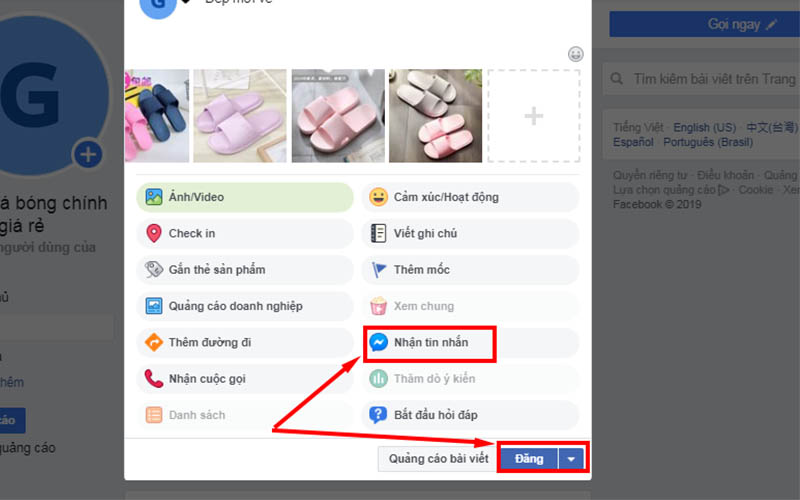
Tìm hiểu thêm tại Facebook: https://www.facebook.com/business/inspiration
Tổng kết đăng bài trên Fanpage Hiệu Quả
Qua bài viết hướng dẫn đăng bài trên Fanpage hiệu quả, MOA Việt Nam tin tưởng bạn đã hiểu và áp dụng những yếu tố và các dạng đăng bài bằng hình. Từ đó, bài viết của bạn sẽ chuyên nghiệp và tạo thiện cảm với khách hàng hơn.
Để hiểu thêm những kiến thức khác về Facebook cũng như kinh nghiệm bán hàng online, bạn hãy tham gia ngay nhóm Chia sẻ kiến thức bán hàng online – MOA Việt Nam nhé. Chúc bạn thành công!

Tôi là Nguyễn Văn Sỹ có 15 năm kinh nghiệm trong lĩnh vực thiết kế, thi công đồ nội thất; với niềm đam mê và yêu nghề tôi đã tạo ra những thiết kếtuyệt vời trong phòng khách, phòng bếp, phòng ngủ, sân vườn… Ngoài ra với khả năng nghiên cứu, tìm tòi học hỏi các kiến thức đời sống xã hội và sự kiện, tôi đã đưa ra những kiến thức bổ ích tại website nhaxinhplaza.vn. Hy vọng những kiến thức mà tôi chia sẻ này sẽ giúp ích cho bạn!

